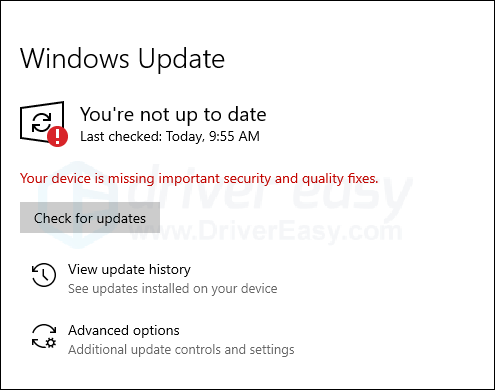
Windows kullanıcıları bir hata mesajı bildirdi Cihazınızda önemli güvenlik ve kalite düzeltmeleri eksik bu, Windows güncellemelerini yüklemelerini engeller. Veya tarama, mevcut güncellemeleri tespit etmese de hata mesajı görünmeye devam eder. Siz de bu hatayla karşılaşıyorsanız endişelenmeyin! Denemeniz için birkaç çalışma düzeltmesi hazırladık.
Bu düzeltmeleri deneyin…
Hepsini denemek zorunda değilsin, sadece hileleri yapanı bulana kadar listede ilerle!
1: Windows Güncellemeleri sorun gidericisini çalıştırın
2: Bozuk sistem dosyalarını onarın
3: En son Windows güvenlik güncellemelerini yeniden yükleyin
4: Windows Güncellemeleri hizmetlerini sıfırlayın
5: Telemetri ayarlarını etkinleştirin
Bonus ipucu: Aygıt sürücülerinizi güncelleyin
Düzeltme 1: Windows Güncellemeleri sorun gidericisini çalıştırın
Deneyebileceğiniz ilk şey, Windows'un sorunu sizin için teşhis etmesine izin vermektir. Aşağıda Windows Güncellemeleri sorun gidericisini çalıştırma adımları verilmiştir:
- basın Windows tuşu ve Bence Ayarlar penceresini açmak için klavyede
- Tıklamak Güncelleme ve Güvenlik .
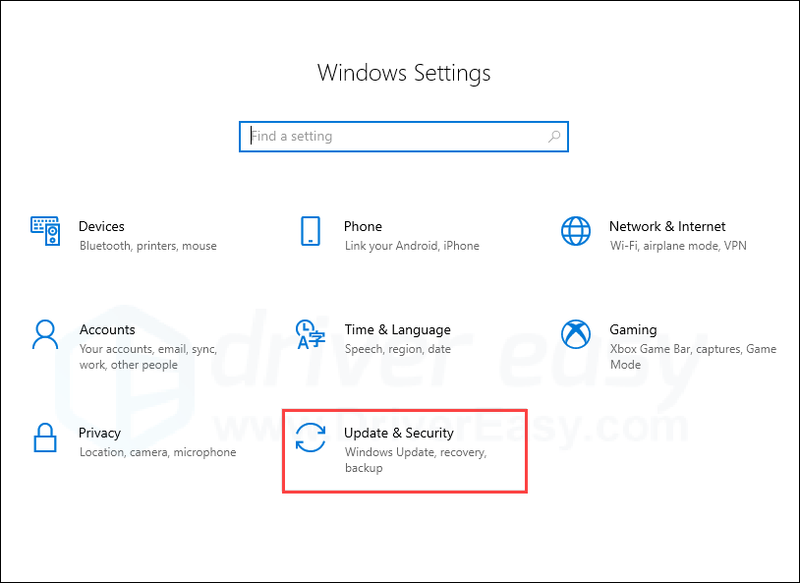
- Seçme sorun giderici sol bölmede öğesini tıklayın ve Ek sorun gidericiler .
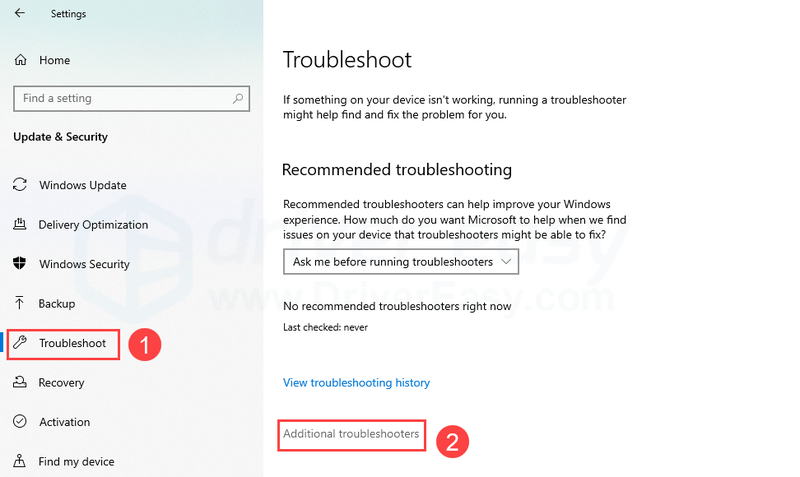
- Windows Update'i seçin, ardından Sorun gidericiyi çalıştırın .
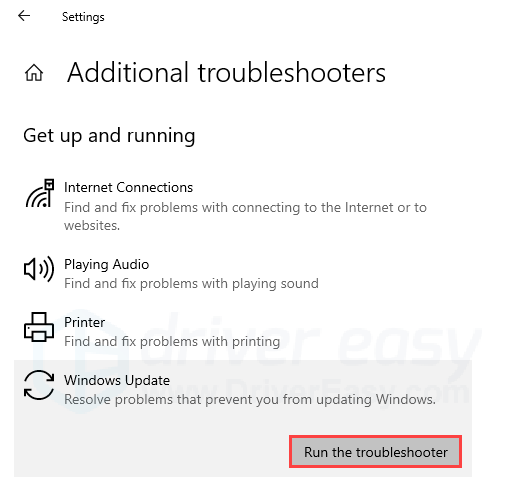
- Tanılamanın tamamlanmasını bekleyin ve varsa sorunları gidermek için talimatları izleyin.
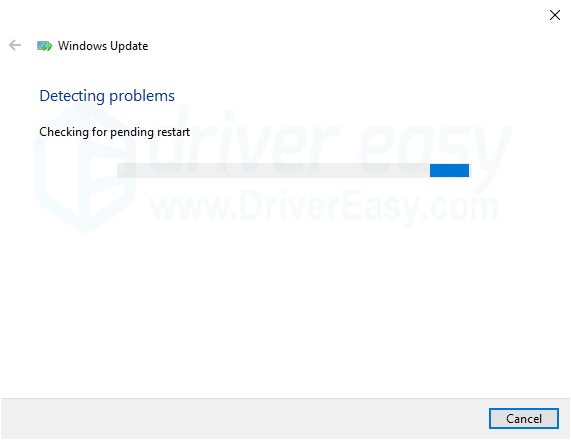
Hata mesajının şimdi gidip gitmediğini görmek için Windows Güncellemelerini tekrar kontrol edin. Bu yardımcı olmazsa, sonraki düzeltmeyi deneyin.
Düzeltme 2: Bozuk sistem dosyalarını onarın
Bu hata mesajı, bozuk sistem dosyaları tarafından tetiklenebilir. Çoğu durumda, sistem dosyası denetleme aracını (sfc /scannow) çalıştırarak sistem dosyalarındaki bozulmaları düzeltebilirsiniz. Kötü haber ise bu aracın onarım kaynağı olarak Windows Updates istemcisine bağlı olmasıdır. Bununla birlikte, Windows Güncellemeleri istemciniz normal şekilde çalışmadığında sfc /scannow pek yardımcı olmaz.
Sisteminizi onarmak için daha güçlü bir araca ihtiyacınız olabilir ve yeniden görüntü bir deneme. Verilerinizi etkilemeden Windows sorunlarınızı teşhis edebilen ve bozuk sistem dosyalarını düzeltebilen profesyonel bir sistem onarım yazılımıdır. Onarım kaynağı olarak büyük bir güncel veritabanı ile Windows hatalarını düzeltme konusunda uzmanlaşmıştır.
- Reimage.dll indirin ve kurun.
- Yazılımı çalıştırın. Reimage, sisteminizde derin bir tarama başlatacaktır. İşlem biraz zaman alabilir.
- Tarama tamamlandıktan sonra özeti inceleyebilirsiniz. Reimage, eksik veya bozuk sistem dosyaları veya hata mesajını tetiklemiş olabilecek başka sorunlar tespit ederse, ONARIMA BAŞLA onları düzeltmek için.
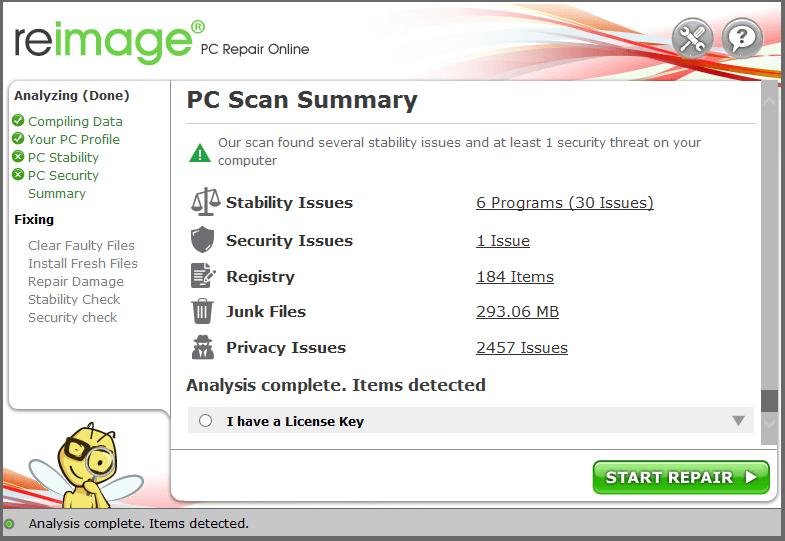
Hala hata mesajını görüyorsanız, sonraki düzeltmeyi deneyin.
Düzeltme 3: En son Windows güvenlik güncellemelerini yeniden yükleyin
Bu hatanın bir başka olası nedeni, önceki bir bozuk Windows güncellemesidir. En son Windows güvenlik güncellemesini manuel olarak kaldırıp yeniden yüklemeyi deneyebilirsiniz. Bu düzeltme, büyük olasılıkla, hata yakın zamanda yüklenen bir Windows güncellemesi tarafından tetiklendiğinde çalışır. Bunu nasıl yapacağınız aşağıda açıklanmıştır:
- Başlat düğmenizin yanındaki arama çubuğuna şunu yazın güncelleme geçmişi , ardından tıklayın Güncelleme geçmişinizi görüntüleyin .
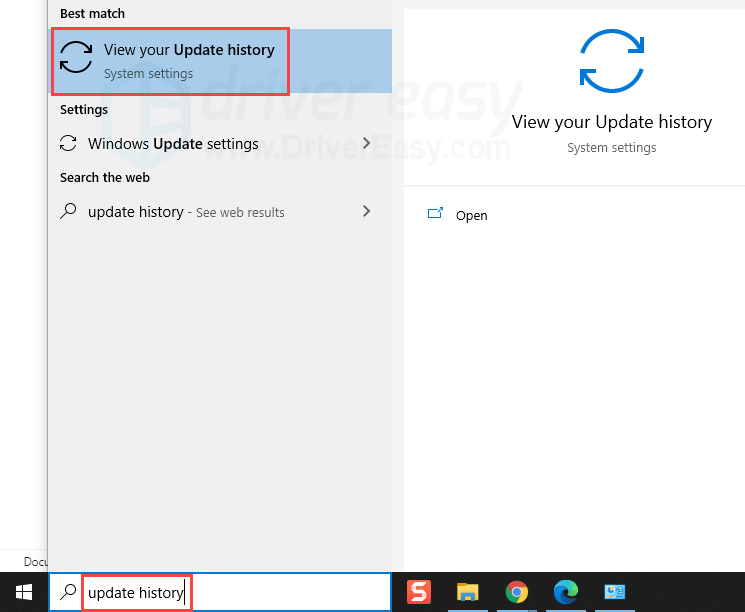
- Güvenlik ve kalite güncellemelerinin geçmişini burada (varsa) bulmalısınız. En son yüklenen güncellemeyi işaretleyin ve Güncellemeleri kaldır üstünde.
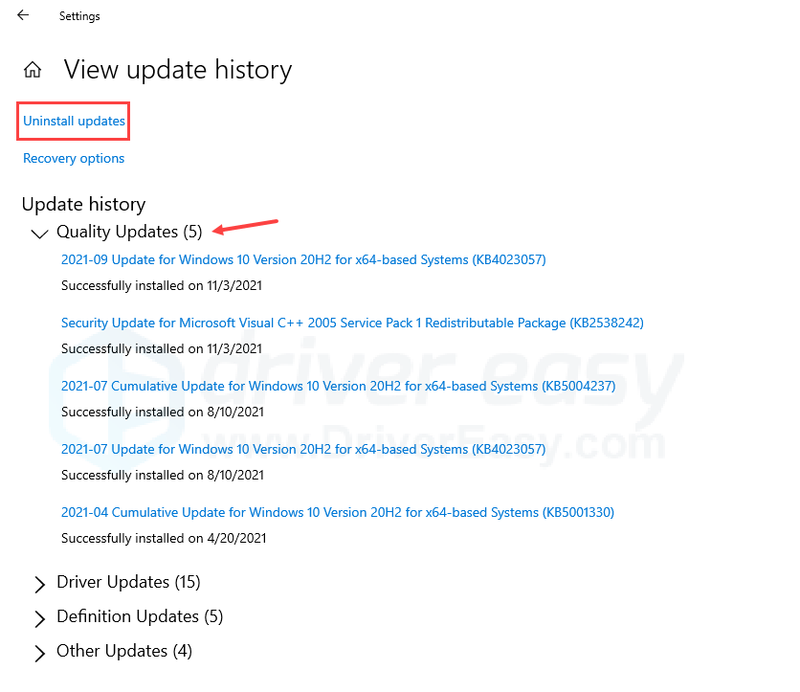
- En son güncellemeyi bulun, sağ tıklayın ve ardından Kaldır .
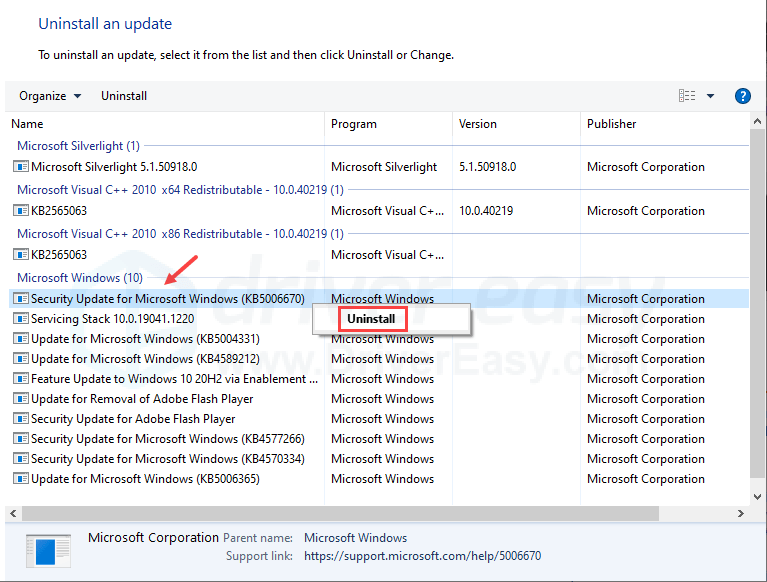
- En son Windows güncellemesi kaldırıldıktan sonra bilgisayarınızı yeniden başlatın.
- Windows güncellemelerini tekrar kontrol edin, ardından mevcut güncellemeleri yeniden yükleyin.
Bu hatayı çözmezse, bir sonraki düzeltmeye geçin.
Düzeltme 4: Windows Güncellemeleri hizmetlerini sıfırlayın
Cihazınızın önemli güvenlik ve kalite düzeltmelerini kaçırdığı hatası, Windows güncelleme hizmeti bileşenlerinizin bozuk olduğunu gösterebilir. Bunları Komut İstemi aracılığıyla manuel olarak sıfırlayabilirsiniz. Aşağıda açıklama ve adım ayrıntıları verilmiştir:
1) İlk olarak, Windows Güncellemeleri için gerekli hizmetleri durdurun güncellemeleri indirmek ve yüklemek için.2) O zaman, biz Yazılım Dağıtım klasörünü silin Windows Güncellemelerinin geçici dosyaları depoladığı yer. Bu klasörü silmek güvenlidir çünkü Windows, eksik olduğunda algılar ve ardından yeni bir tane oluşturur . Bu şekilde, eski klasörden herhangi bir olası sorun önlenebilir.
3) Son olarak, hizmetleri yeniden başlat daha önce durduğumuz.
- Başlat düğmesinin yanındaki arama çubuğuna şunu yazın Komut istemi , ardından tıklayın Yönetici olarak çalıştır . İzin istenirse, tıklayın Evet .
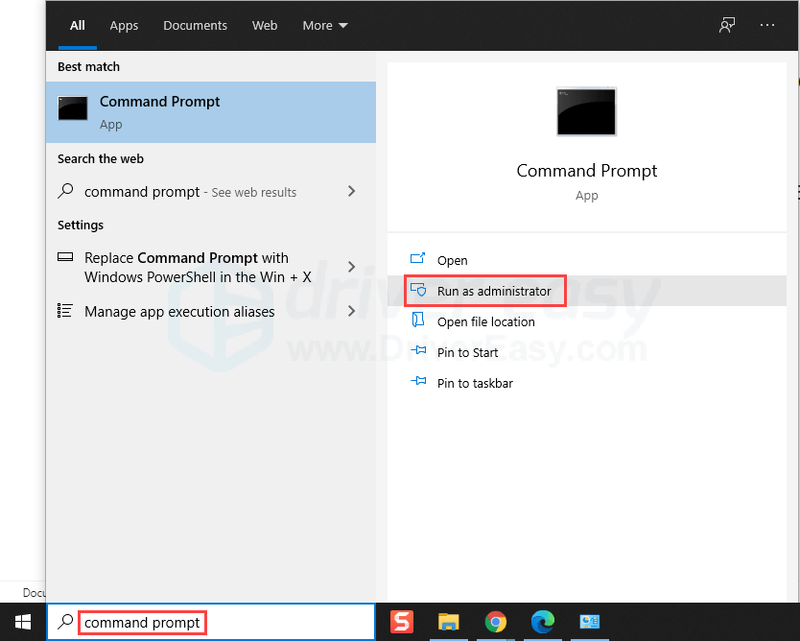
- Aşağıdaki komutları kopyalayıp Komut İstemi penceresine yapıştırın. Birer birer yaptığınızdan emin olun ve Girmek Çalıştırılacak her komut için.
- Komut İstemi penceresinde kopyalayıp yapıştırın Ren %systemroot%SoftwareDistribution SoftwareDistribution.old , ardından düğmesine basın Girmek .
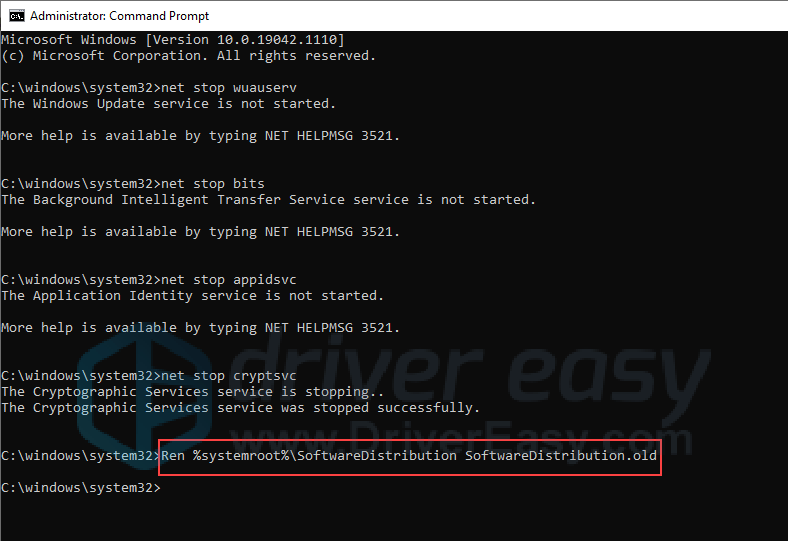
- Bu komut satırlarını Komut İstemi'nde tek tek kopyalayıp yapıştırın. basmak Girmek Çalıştırmak için her bir komutu yapıştırdıktan sonra.
- basın Windows tuşu ve r Çalıştır kutusunu çağırmak için
- Yazın gpedit.msc , ardından tıklayın tamam .
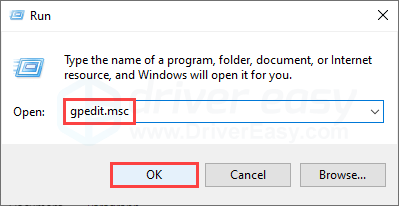
- git Bilgisayar Yapılandırması >> Yönetim Şablonları >> Windows Bileşenleri >> Veri Toplama ve Önizleme Yapıları .
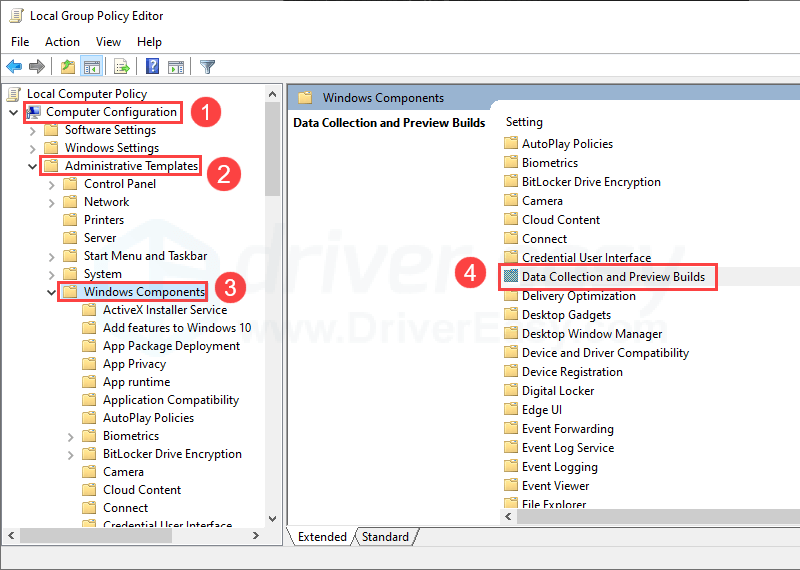
- Çift tıklama Telemetriye İzin Ver .
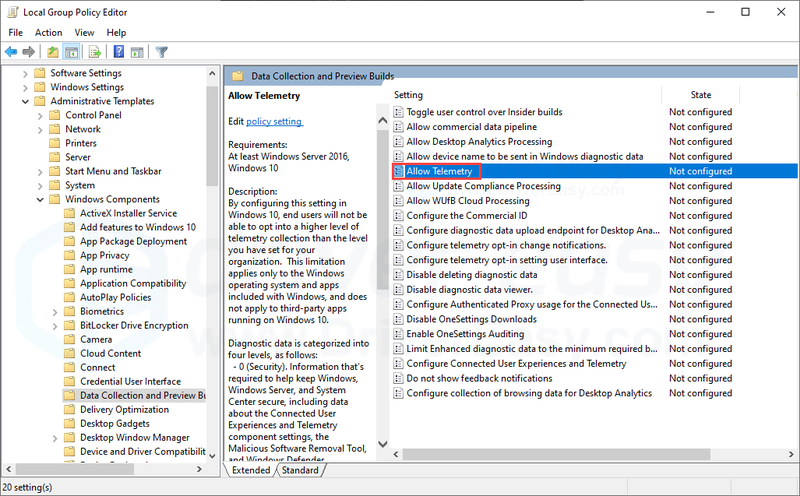
- Seçme Etkinleştirilmiş ve Telemetri seviyesini değiştirin 0 OLMADIĞI sürece – Güvenlik . Bittiğinde, tıklayın Uygulamak ve daha sonra tamam değişiklikleri kaydetmek için
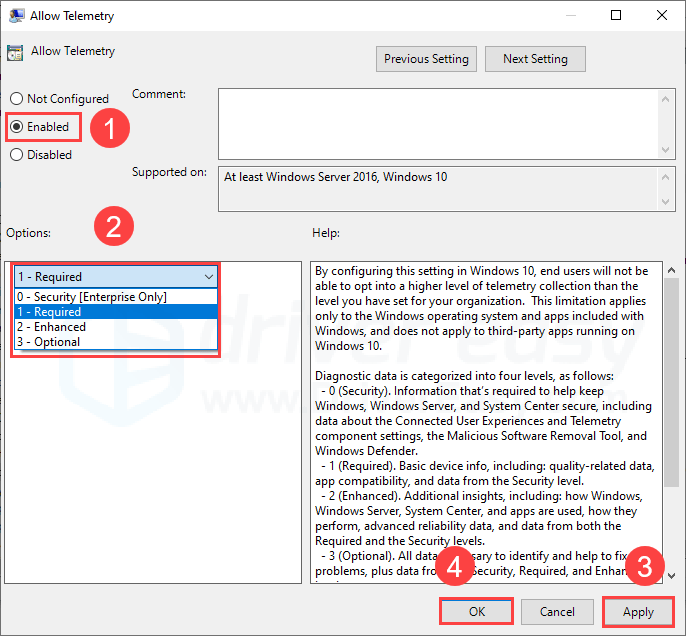
- Windows güncelleme
net başlangıç wuauserv net başlangıç bitleri net start appidsvc net start cryptsvc
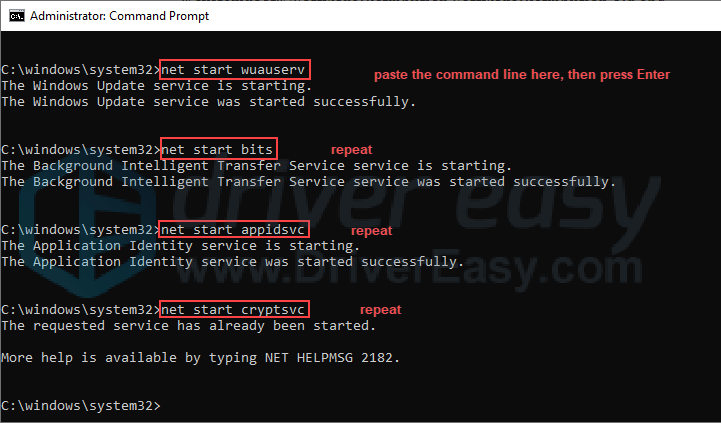
Artık hatanın gidip gitmediğini görmek için Windows Güncellemelerini kontrol edebilirsiniz. Değilse, deneyebileceğiniz bir düzeltme daha var.
Düzeltme 5: Telemetri ayarlarını etkinleştirin
Yukarıdaki düzeltmeler işe yaramadıysa telemetri ayarlarını etkinleştirmeyi deneyebilirsiniz. Microsoft Uyumluluk Telemetrisi, bilgisayarınızın ve yazılımınızın nasıl çalıştığına ilişkin verileri toplar ve verileri Microsoft'a gönderir. Telemetri ayarına izin verilmiyorsa veya yalnızca güvenlik olarak ayarlandıysa, bazı Windows güncellemeleri teslim edilemeyebilir. Telemetri düzeyini nasıl değiştireceğiniz aşağıda açıklanmıştır:
Bonus ipucu: Aygıt sürücülerinizi güncelleyin
Çok yaygın olmasa da güncel olmayan veya hatalı sürücüler bu hatayı tetikleyebilir. Ancak genel olarak, aygıt sürücülerinizi güncel tutmak, birçok rastgele bilgisayar sorununu önlemeye ve çözmeye yardımcı olabilir.
Sürücülerinizi güncel tutmanın iki yolu vardır. Biri, sürücüleri Aygıt Yöneticisi aracılığıyla güncellemektir. Her cihazı manuel olarak kontrol etmeniz ve Windows mevcut güncellemeleri algıladığında güncellemeniz gerekebilir.
Otomatik sürücü güncellemesi – Sürücülerinizi manuel olarak güncellemek için zamanınız, sabrınız veya bilgisayar becerileriniz yoksa, Driver Easy ile otomatik olarak yapabilirsiniz. Driver Easy, sisteminizi otomatik olarak tanıyacak ve PC'niz ve Windows sürümünüz için doğru sürücüleri bulacaktır ve sürücüleri doğru bir şekilde indirip kuracaktır:
1) Driver Easy'yi indirin ve yükleyin.
2) Driver Easy'yi çalıştırın ve Şimdi Tara buton. Driver Easy daha sonra bilgisayarınızı tarar ve sorunlu sürücüleri algılar.
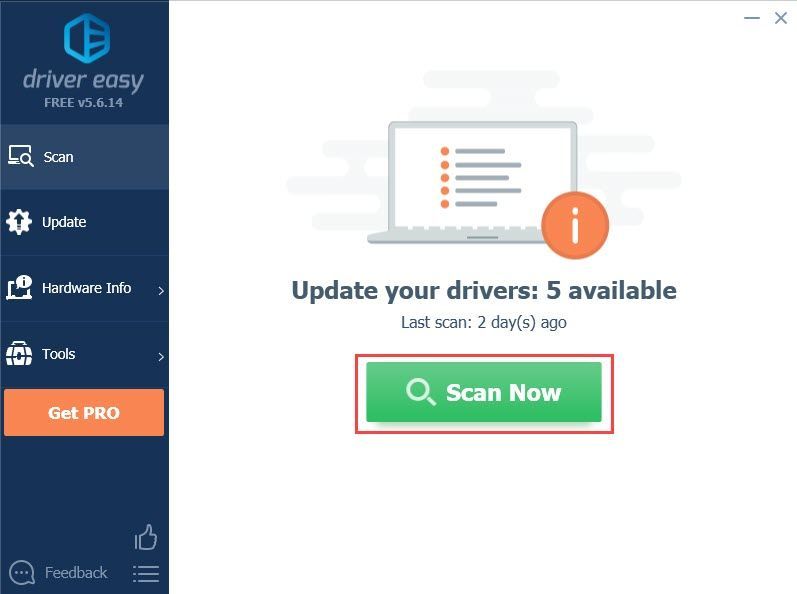
3) Örneğin, grafik ve ağ bağdaştırıcı sürücümü buradan güncellemek istiyorum. Tıkla Güncelleme Doğru sürümlerini otomatik olarak indirmek için işaretli sürücülerin yanındaki düğmeyi tıklayın. Ardından bunları manuel olarak yükleyebilirsiniz (Bunu ÜCRETSİZ sürümle yapabilirsiniz).
Veya tıklayın Tümünü Güncelle doğru sürümünü otomatik olarak indirmek ve yüklemek için Tümü Sisteminizde eksik veya güncel olmayan sürücüler. (Bu, tam destek ve 30 günlük para iade garantisi ile gelen Pro sürümünü gerektirir. Tümünü Güncelle'yi tıkladığınızda yükseltmeniz istenir.)
Driver Easy'nin Pro sürümü tam teknik destek ile birlikte gelir.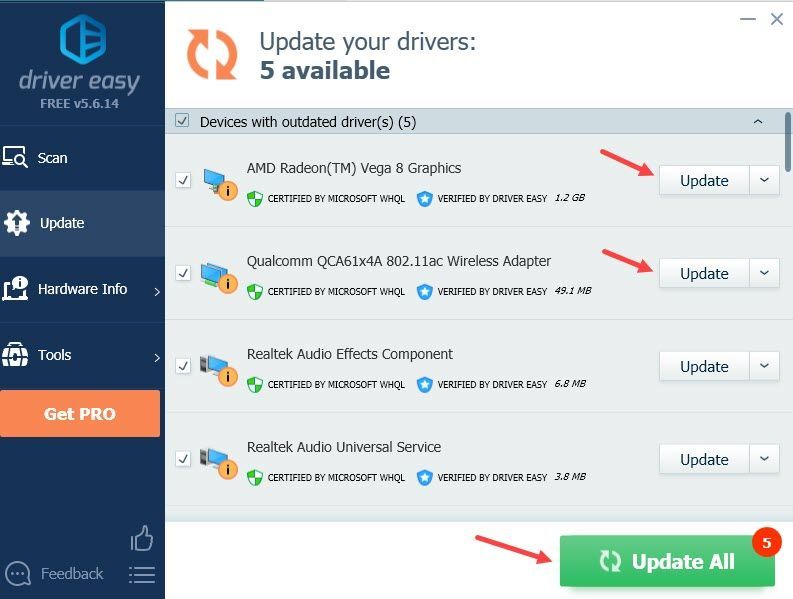
Yardıma ihtiyacınız varsa, lütfen iletişime geçin Driver Easy'nin destek ekibi de support@drivereasy.com .
Umarım bu makale yardımcı olur! Herhangi bir sorunuz veya öneriniz varsa, lütfen aşağıya bir yorum bırakmaktan çekinmeyin.
net durdurma wuauserv net durdurma bitleri net stop appidsvc net stop cryptsvc
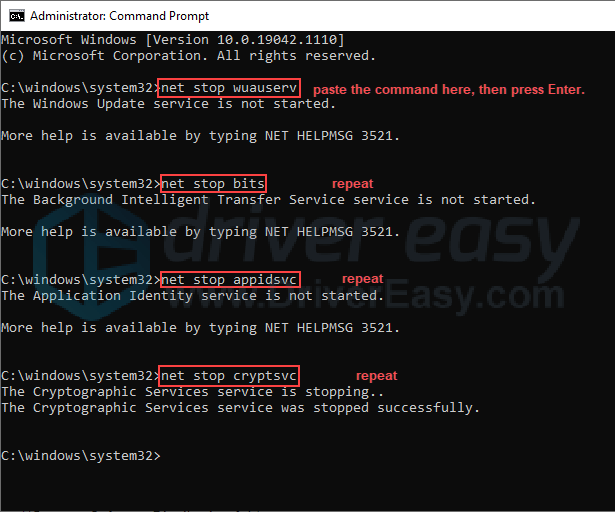
- Komut İstemi penceresinde kopyalayıp yapıştırın Ren %systemroot%SoftwareDistribution SoftwareDistribution.old , ardından düğmesine basın Girmek .
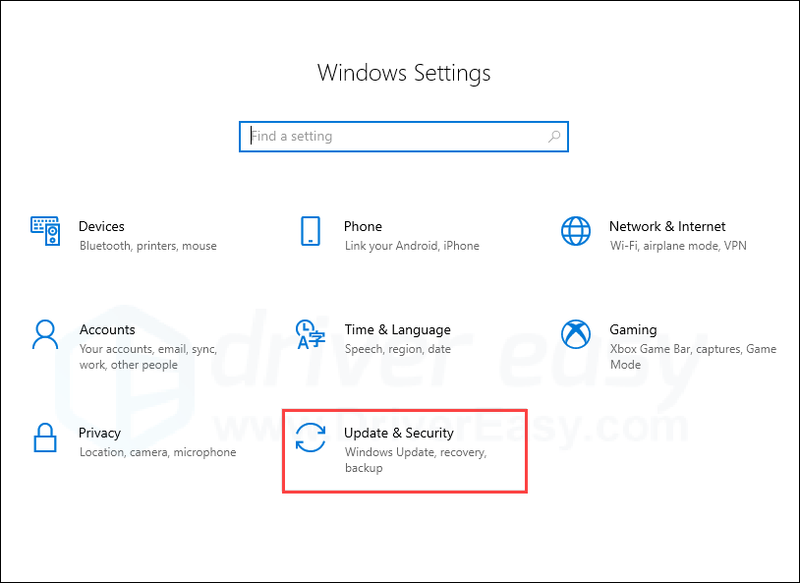
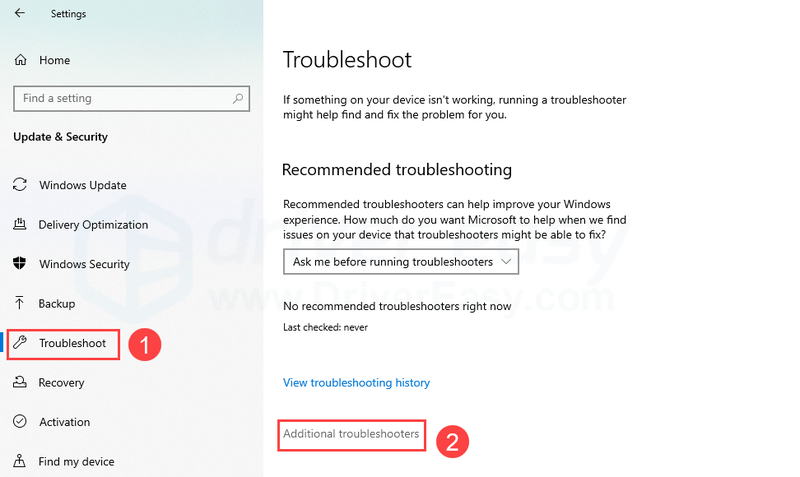
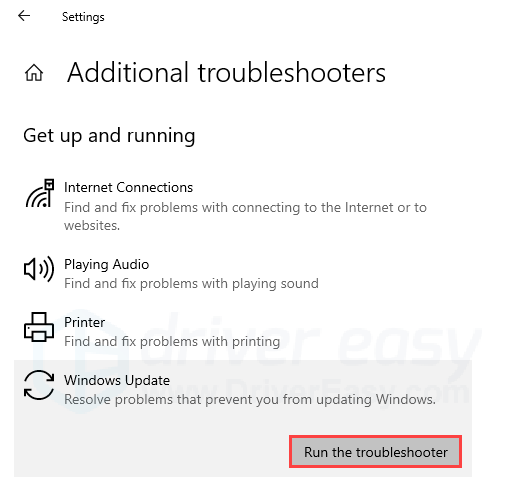
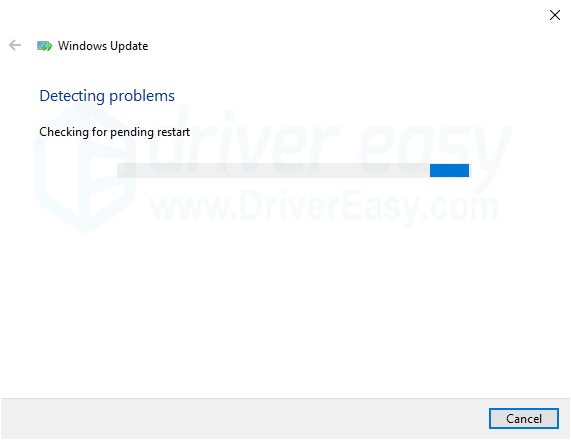
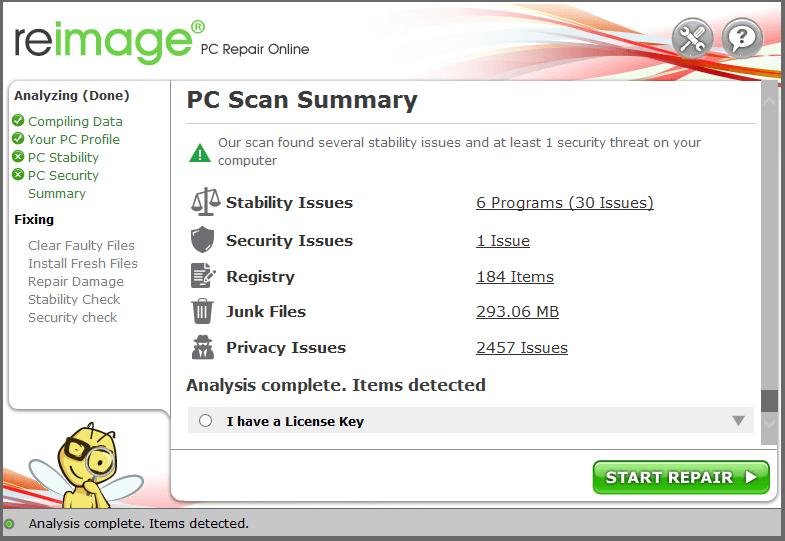
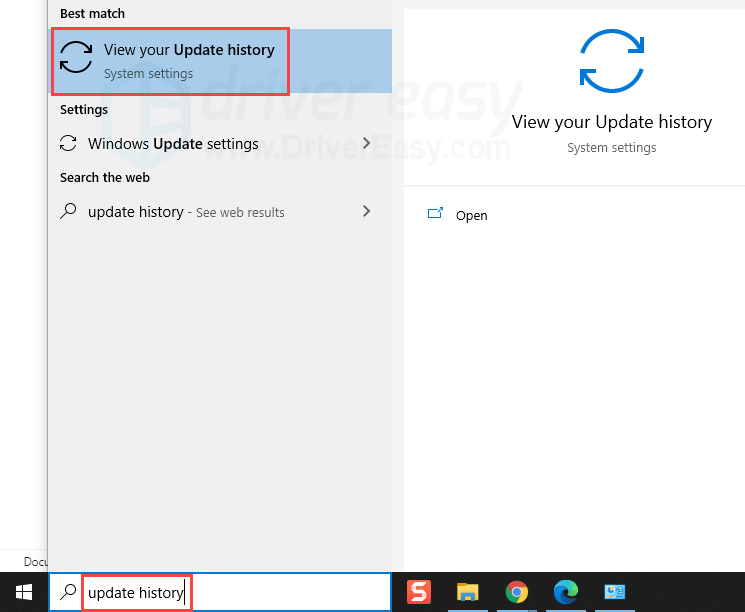
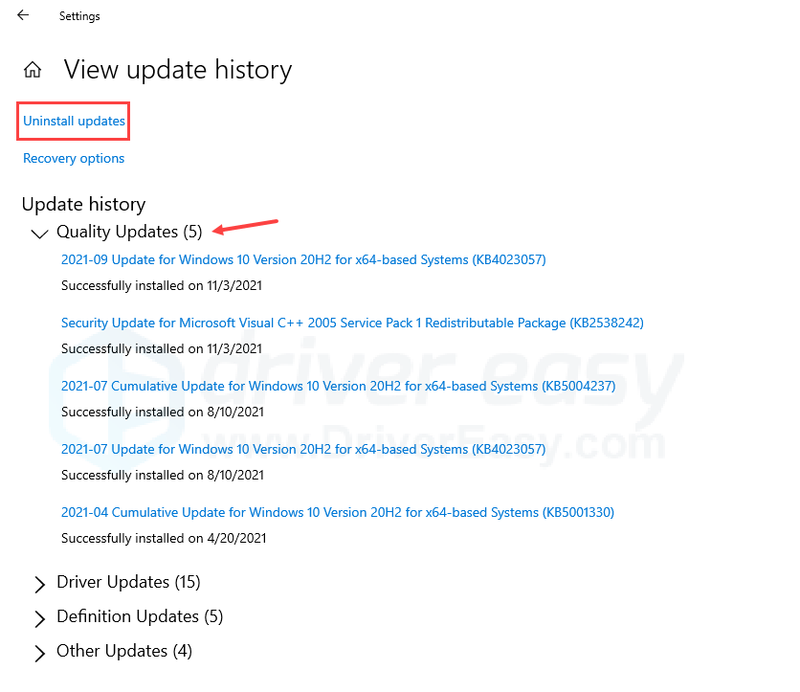
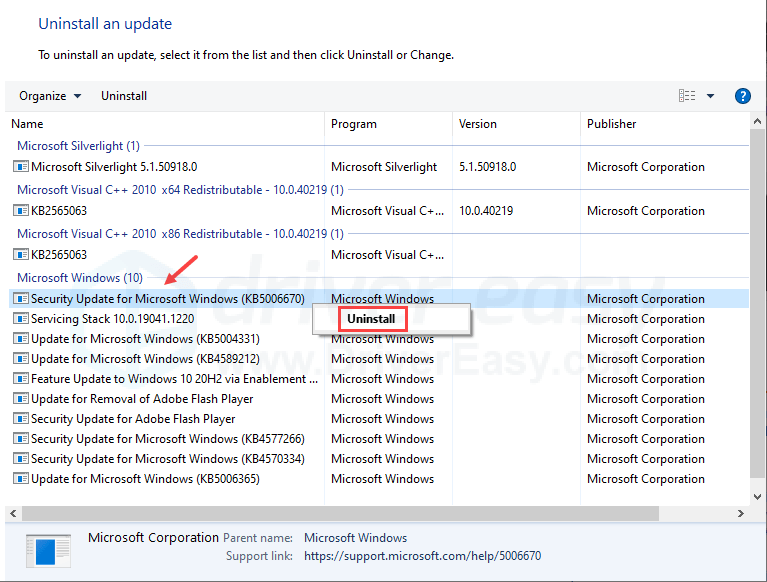
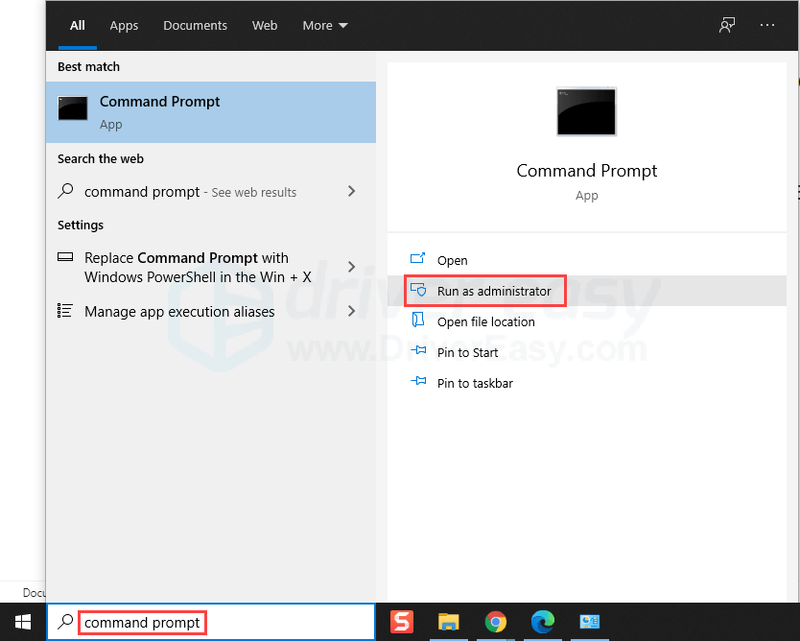
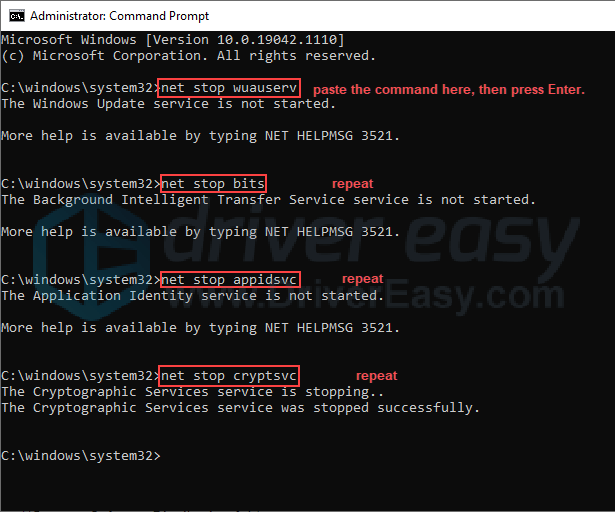
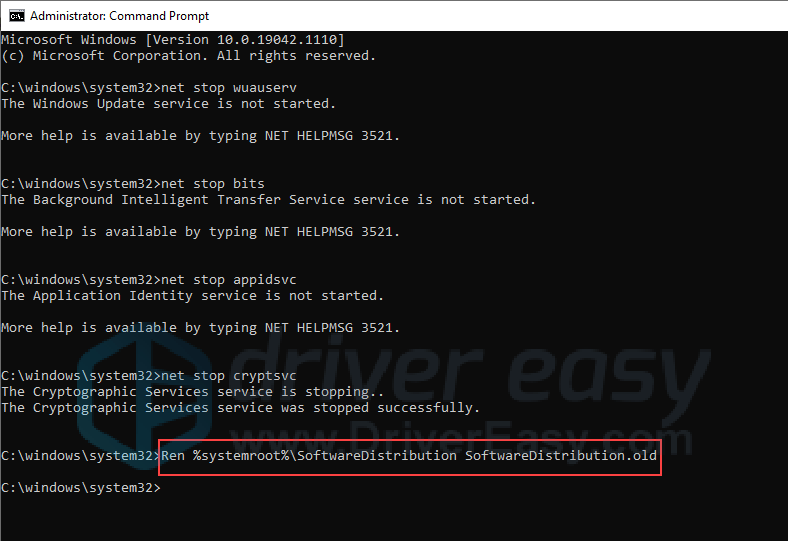
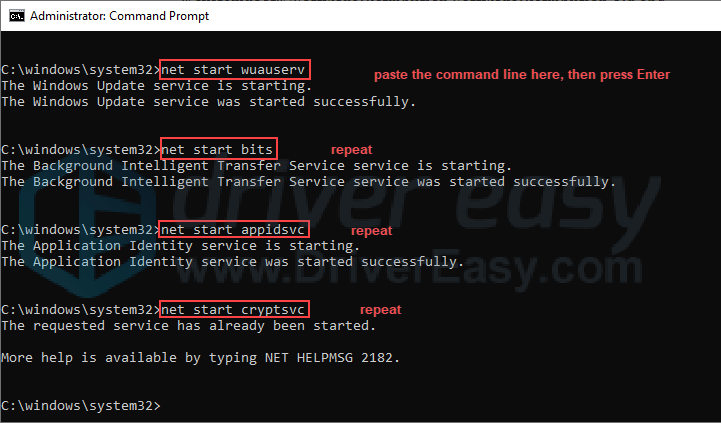
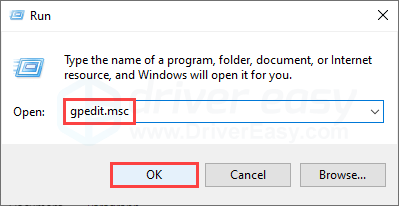
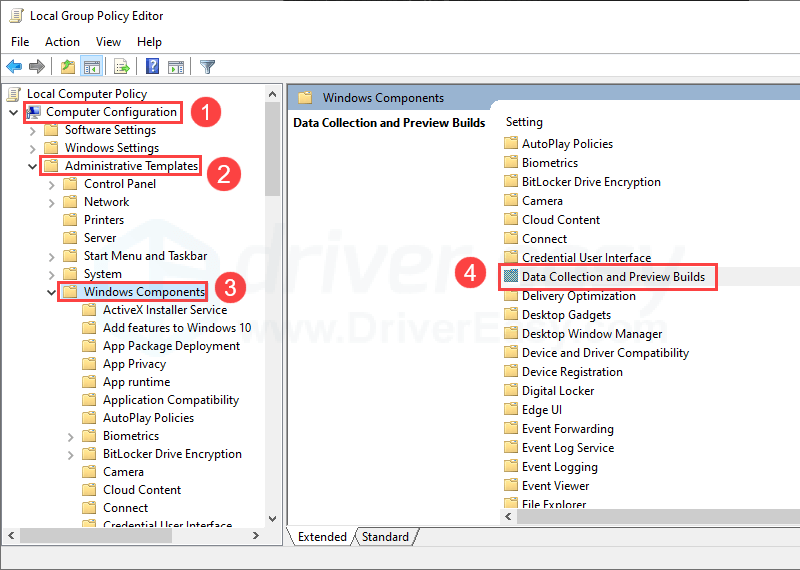
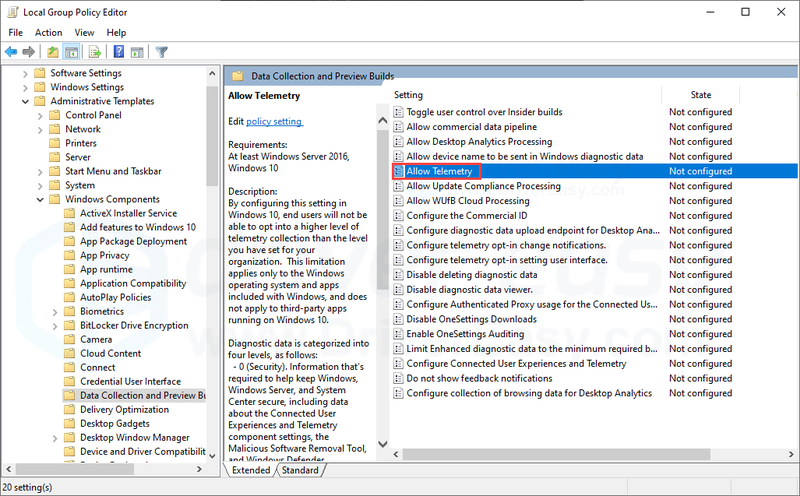
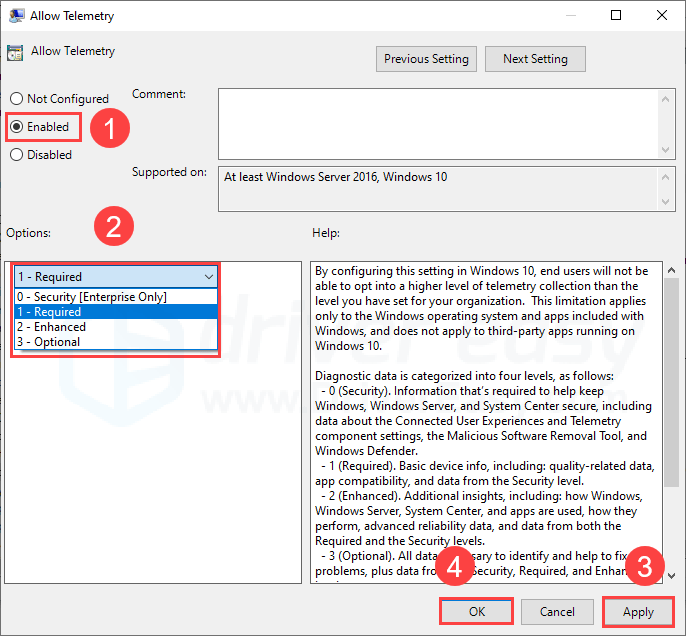
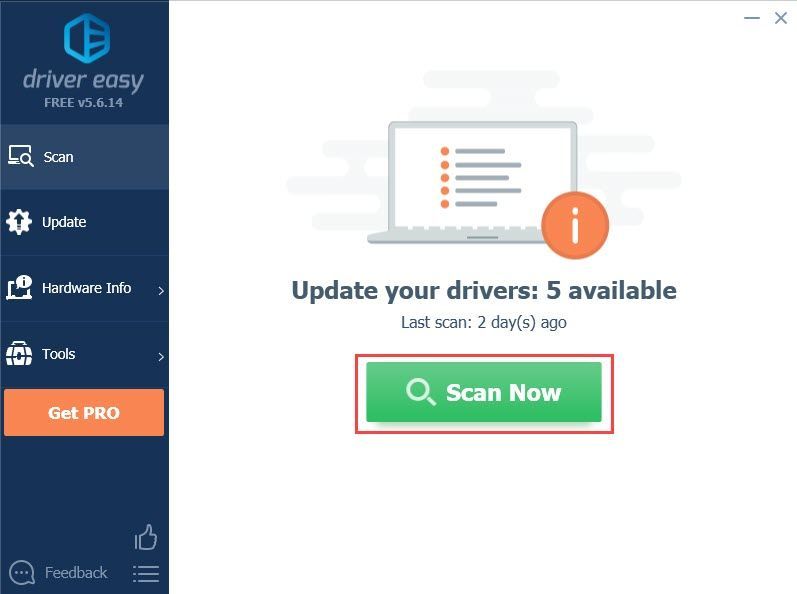
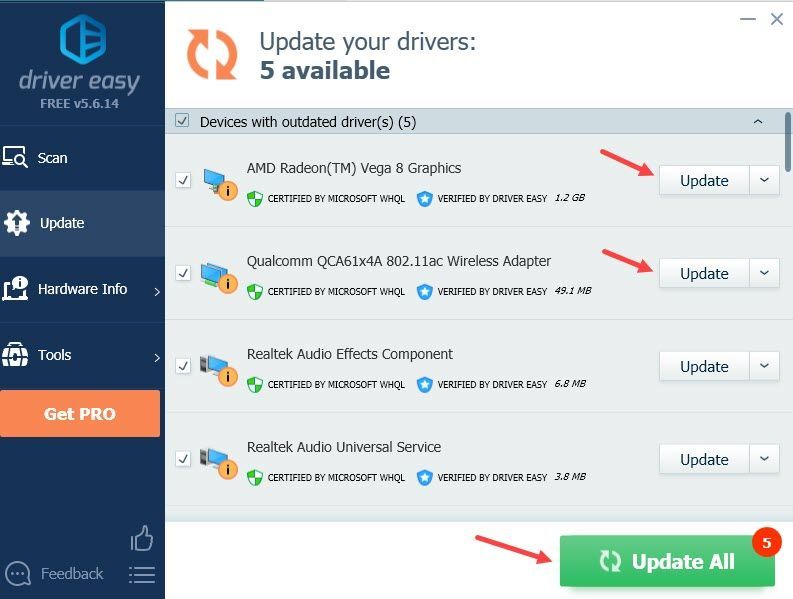


![Cyberpunk 2077: Grafik kartı tam olarak kullanılmıyor [Çözüldü]](https://letmeknow.ch/img/other/46/cyberpunk-2077-grafikkarte-wird-nicht-voll-ausgelastet.jpg)

![[ÇÖZÜLDÜ] Windows 11 Ses Yok](https://letmeknow.ch/img/knowledge/10/windows-11-no-sound.jpg)

